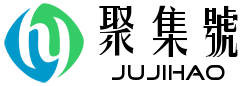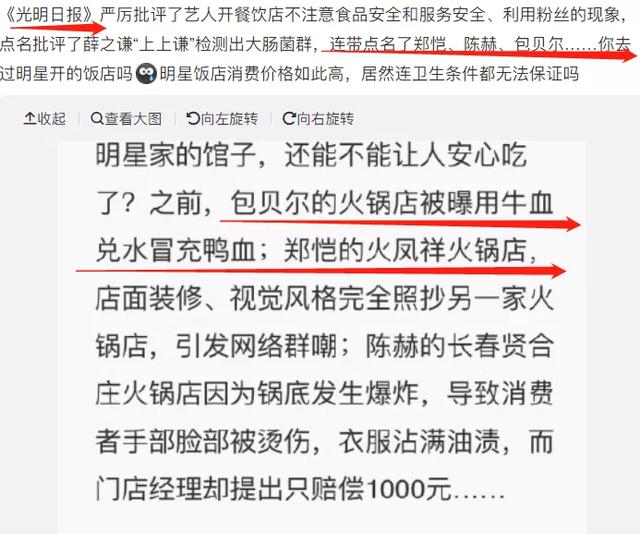以下优化过程以 联想小新 Pro 13 锐龙版 为例,但内容基本上适用于 近几年 的大部分 联想 系笔记本。实测新机系统预装 爱奇艺、WPS Office、联想杀毒Plus( McAfee )、智慧联想浏览器 共计 4 款 不需要 的软件,其中前 3 款可直接在 此电脑 - 控制面板 - 卸载程序 内直接 双击卸载。
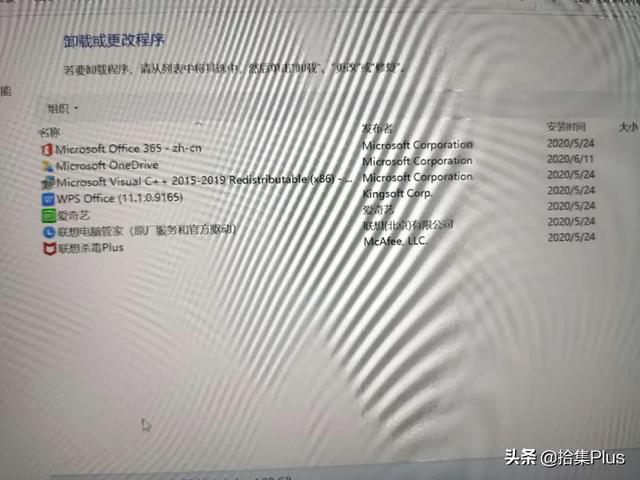
由于 智慧联想浏览器 在 卸载列表 内不可见( 有些预装系统内是可以看到的 ),我们可 鼠标右键 桌面的程序 快捷方式 图标,选择 打开文件所在的位置 后即可看到该软件的 安装目录。在目录内找到 SLBUnInstall 应用程序,双击即可进入 卸载引导 界面即可将其卸载,卸载完成 后 手动删除 该文件夹。
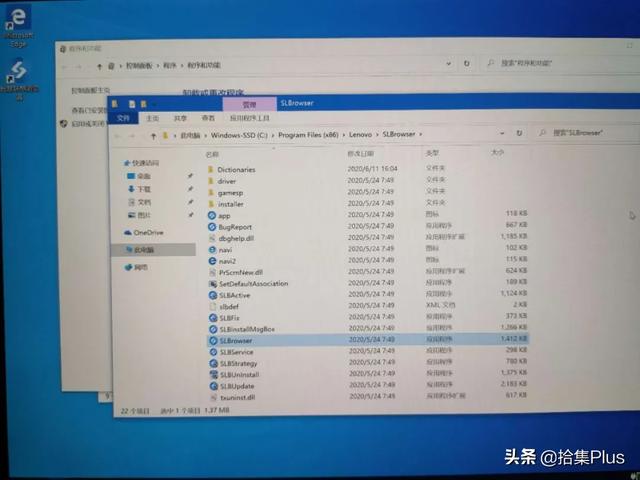
联想电脑管家 的 主要功能 包括:优化加速、垃圾清理、安全中心、软件商店、硬件驱动、工具箱 等,功能还是非常全面的,确实可以满足 新手用户 使用。如果你不想折腾,不要卸载它,但也不要再安装其他各种 管家、卫士 等同类软件。你也可以选择将它 禁用开机启动,以备不时之需。点击右上角 最小化 旁的按钮即可进入 管家设置,全部 取消勾选 后保存。
联想新机默认 F1 - F12 是 多功能媒体键,譬如按 F1 是 静音、F2 是 减音量,以小编日常习惯使用多功能媒体键频次很低。反之我需要经常使用 Snipaste 的 F1 快捷键 截图 ,在这里则需要同时按 Fn+F1 键才能够激活它,同样还有在 F4 翻译、F5 刷新、F11 全屏 等等。我们将两种使用场景的快捷键进行对调,重启电脑在开机前按下 Fn+F2 进入 BIOS 后切换至 Configuration 标签内找到 Hotkey Mode 项,将 Enabled 改为 Disabled 后,按 F10 保存自动重启电脑后即可生效。
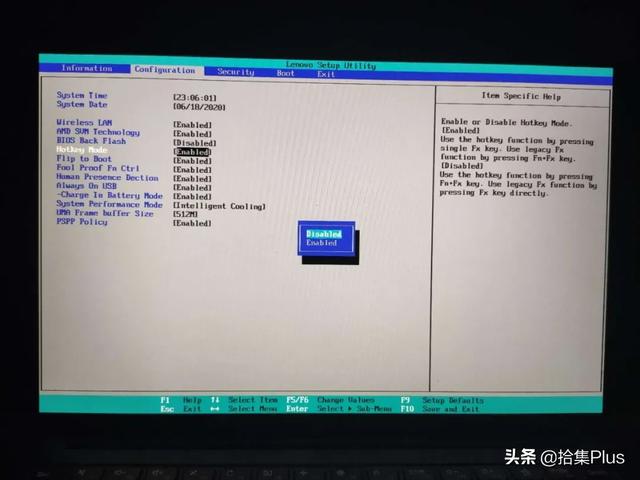
Pro 13 的 开机键 在 右侧,手感触摸 并不明显。虽然可通过设置实现 开盖开机 ,但如果是 未合盖 状态下我们除了按开机键进行唤醒以外,还可以在 关机状态 下通过按键盘 F12 键右侧的 ☆S 键打开 Novo Buttom Menu 菜单,直接按 回车键( Enter ) 即可进行开机。第二项为 BIOS 设置,第三项为 启动项 选择,第四项为 系统恢复。

Pro 13 的 触控板 的 按压反馈 给我的感觉并不是很好,我更需要通过 鼠标 来提高我的效率,相信很多用户都是使用鼠标来进行操作。连接鼠标后默认 不会禁用 触控板,这样在我 敲击键盘 时经常出现 误触控 的问题( 可使用 Touchpad Blocker 工具解决这个问题 )。我们通过 搜索按钮 或在 开始菜单 内输入 触控板设置 并打开进入 图示界面 后取消勾选 连接鼠标时让触摸板保持打开状态 项,然后 关闭退出 该界面即可完成保存。此后,当鼠标连接电脑时,触控板 自动 改为关闭状态。当然,你也可以每次使用 FN+F6 对其进行 手动关闭。
使用微软 官方镜像 而非 OEM 镜像还原/重装的系统,那么会遇到 FN+Q 无法切换模式等诸多驱动导致的问题。此时你需要前往 联想官网驱动下载 网站内获取相关( LenovoUtility )驱动,访问下方网址选择 在站内查找设备驱动 后填入 主机编号 查找相关驱动,你也可以偷懒直接安装 立即下载 按钮下载 联想驱动管理 软件直接安装驱动。或直接在 Microsoft Store 内安装 Lenovo Vantage 进行驱动的下载安装。
https://newsupport.lenovo.com.cn/driveDownloads_index.html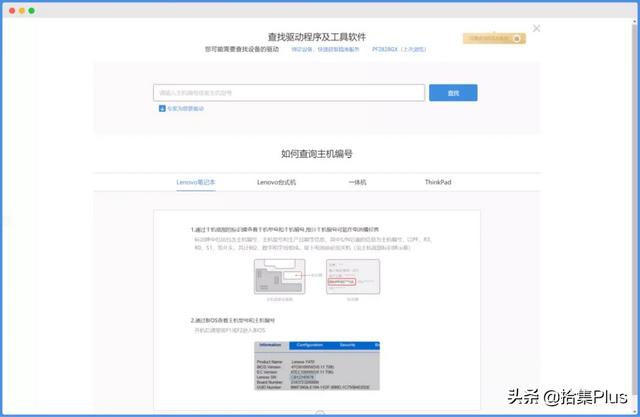
目前大部分笔记本出厂都自带 Office 家庭与学生版( 仅提供 Word、Excel、PowerPoint、OneNote 四大组件 ),有很多网友不知道该如何激活,小编在这里简单的说下激活过程。系统联网激活 2 小时 后,在 开始菜单 内找到 Word 并打开,等待片刻即可看到 激活弹窗,接下来就是按照提示 登录 或 注册 微软账户后使用该账户 登录成功 后自动完成绑定激活,详细操作见下方官方说明:
https://browser.lenovo.com.cn/office/Index.html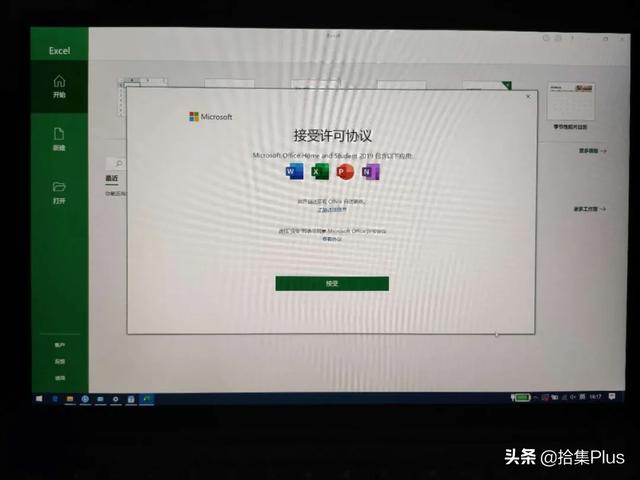
上述内容是小编接触过买联想笔记本后很多用户想要处理的地方,以 Pro 13 为例,其他联想系笔记本可供参考。